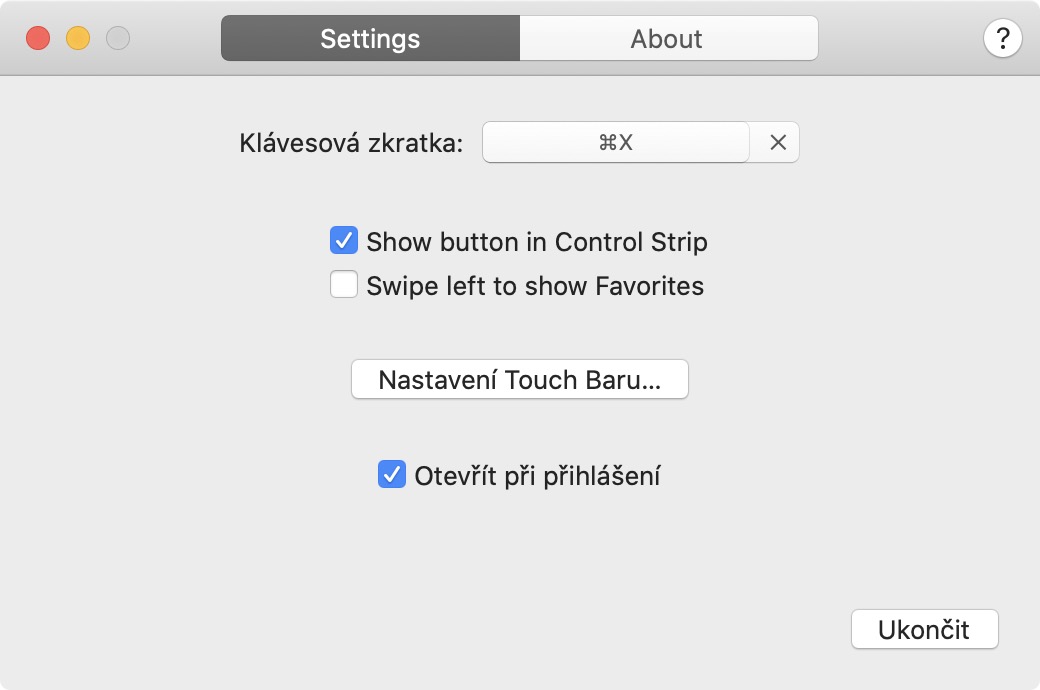在我们系列的最后一部分 触摸栏的最佳应用程序 我们研究了一个名为的方便工具 酒吧没有。此应用程序可以减少经常发生的 Touch Bar 上的错误触摸。在今天的节目中,我们将一起看看应用程序 触摸切换器, 哪个可以做 触摸栏 对于 MacBook Pro 添加 打开图标 和最喜欢的应用程序。我们过去已经在应用程序中展示过 麻子,如何将整个 Dock 添加到 Touch Bar。但相信随着应用 触摸开关 你将会有不一样的体验。
它可能是 你感兴趣

阿普里卡切 触摸开关 可以在 开发者网站 完全可下载 免费 – 不管怎样,如果你喜欢这个应用程序,那么绝对不用担心这个应用程序的开发者 捐赠一顶皇冠。 下载后,您只需要 他们敲击了两次 在下载时 ZIP 文件。 之后解压的应用程序 移动 到文件夹 应用, 她从哪里来的? 跑步。 启动后,触摸栏中将立即出现一个图标 应用商店, 可以显示 TouchSwitcher 环境。你一进入这个环境,它就会展现给你 应用程序图标。 但是,在这种情况下,图标会根据您的查看方式显示 他们推出了 – 因此他们不会像应用程序那样复制 Dock 麻子.

如果你打开 纳斯塔文 阿普里卡切 触摸开关 (帮助 齿轮图标 在触摸栏的左侧),这样您就可以设置 键盘快捷键, 借此 触摸开关 在触摸栏上 将显示。 除了激活 应用商店图标 这样你就可以激活已经提到的 TouchSwitcher 键盘快捷键。 您还可以在设置中激活显示 最喜欢的应用程序,以及自动选项 登录后启动应用程序 进入系统。如果你想要一个 将应用程序添加到收藏夹, 所以只需在触摸栏中点击它即可 握住一根手指 然后标记她 星星。 除了将其标记为最喜欢的应用程序之外,您还可以,例如, 结尾。
我喜欢TouchSwitcher主要是因为它不是一个完全“覆盖”Touch Bar并取代所有内置功能的应用程序。因此 TouchSwitcher 位于 Touch Bar 中 一直找不到 你可以轻松使用它 结合 以及对于本机设置中的某些应用程序非常重要和有用的其他元素。如果您只是缺少在触摸栏中启动应用程序的选项,就是这样 触摸开关 至 真正的胡桃木 为你。太棒了 补充, 你之后 几分钟 确定使用 你会坠入爱河的